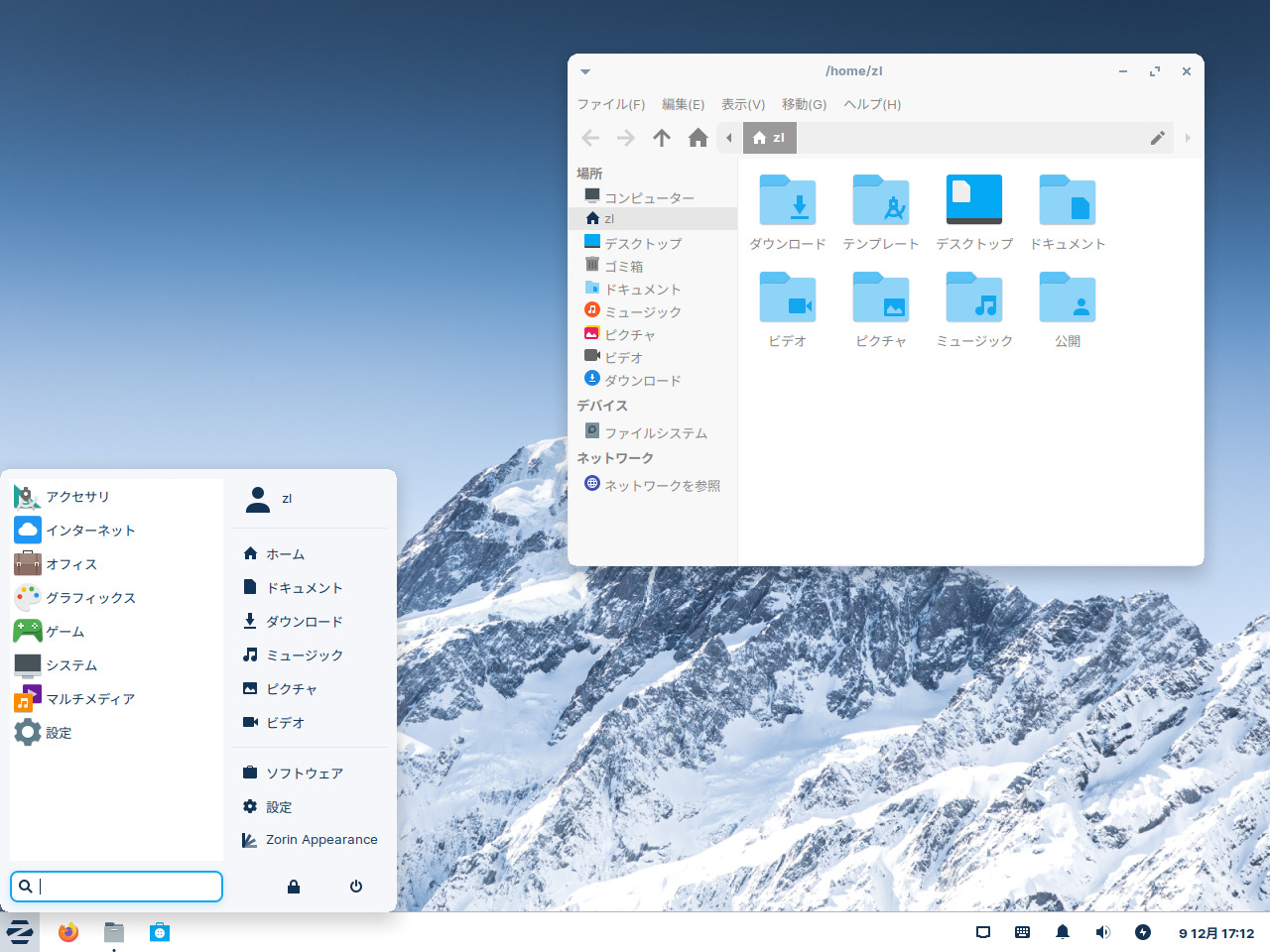
2021年12月8日にリリースされた Zorin OS 16 Lite をインストールして、日本語入力まで確認してみました。
Lite エディションは、15年前の低スペックなコンピューターでも動作するとしていますが、このバージョンから 32bit 版が無いようです。
Zorin OS 16 Lite のデスクトップ
以下の映像は、VirtualBox(Ver.6.1.26)にて起動・メニューなどの操作と、文字入力のパフォーマンス確認を行いました。
なお、メモリの割当は2GBに設定しています。
メニューなどの操作から比較すると、LibreOffice Writer(ワープロソフト)の立ち上がりが少し遅い感じがします。
Zorin OS 16 Lite について
デスクトップ環境は、XFCE4.16、Ubuntu 20.04.3 LTSがベースになっています。
2025年4月まで、ソフトウェアアップデートとセキュリティパッチでサポートされます。
今回は、「Zorin-OS-16-Lite-64-bit.iso」を利用して、インストールを行いました。
ダウンロード
公式サイト
リリース情報ページ
https://blog.zorin.com/2021/12/08/zorin-os-16-lite-is-here/
ダウンロードページ
https://zorin.com/os/download/
上記ページで「Download・free」アイコンをクリックすると立ち上がるウインドウで、メールアドレスの入力を促されますが、その下部にある「Skip to download」をクリックすれば、そのまま入力せずにダウンロードが可能になります。
インストールについて
本来はインストール用の USB メモリなどを作成し、そこから起動・インストールしますが、ここでは VirtualBox でインストールした手順の流れをGIFアニメ化しています。
基本的にデフォルト設定で進めています。
流れに沿って進めて行けば、簡単にインストールが完了します。
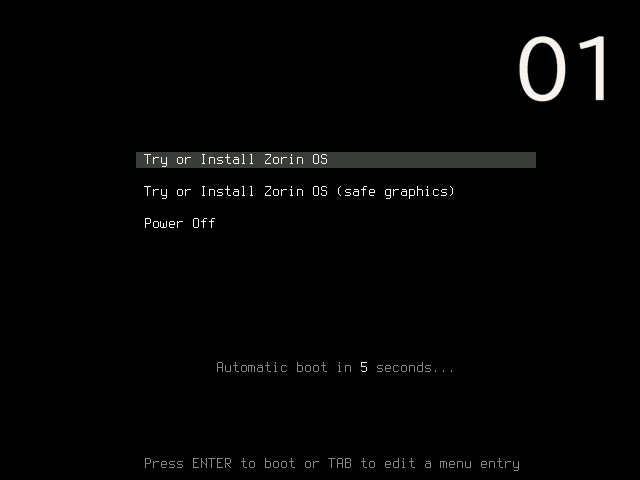
※ここでのインストールは、パソコン搭載のハードディスクを初期化する方法になりますので、実際に試される方はご注意ください。
日本語入力について
再起動後は、何も設定する必要もなく日本語入力が可能になっていました。
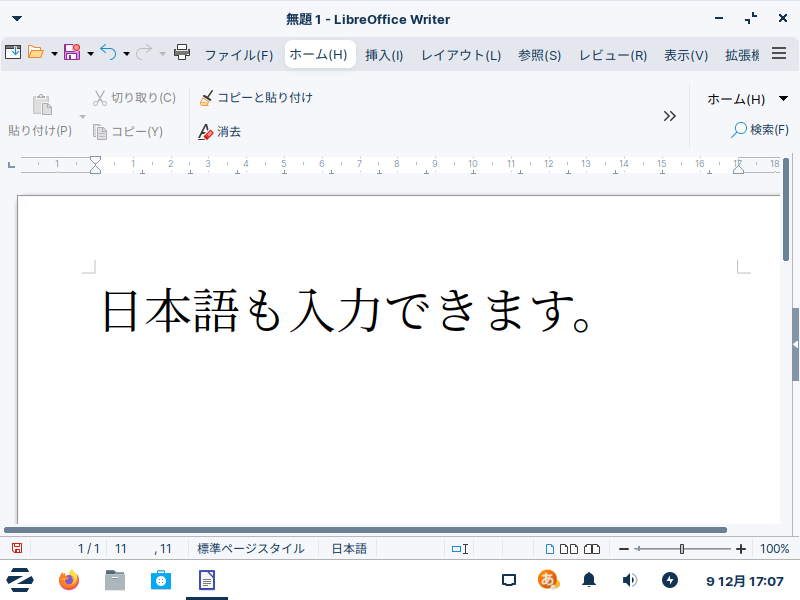
まとめ
Zorin OS 16 Lite のインストール
XFCE4.16 デスクトップ環境で、Ubuntu 20.04.3 LTSがベース。
2025年4月まで、ソフトウェアアップデートとセキュリティパッチでサポート。
「Zorin-OS-16-Lite-64-bit.iso」をインストール
ダウンロード
公式サイトのダウンロードページより
インストールと日本語入力
インストールは基本的にデフォルトで問題なく終わり、日本語入力は再起動が済んだ段階で入力可能。

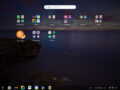
コメント